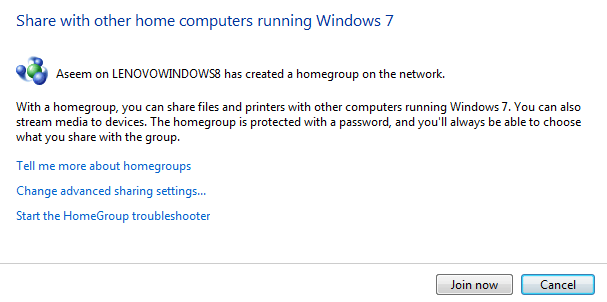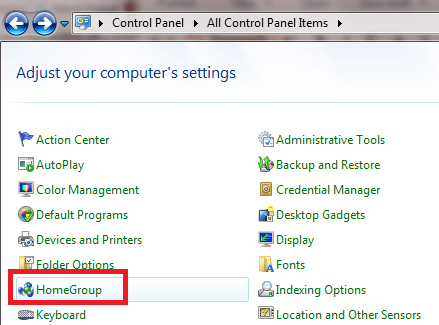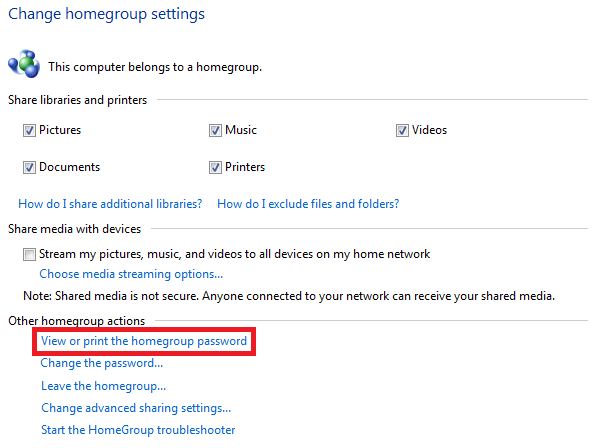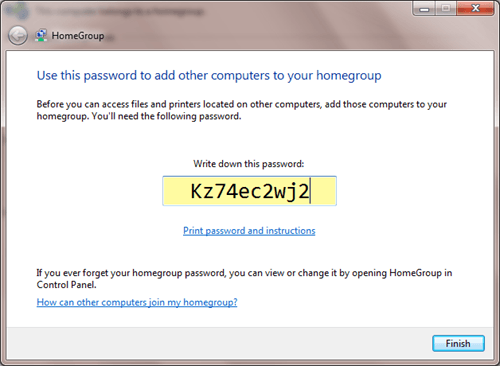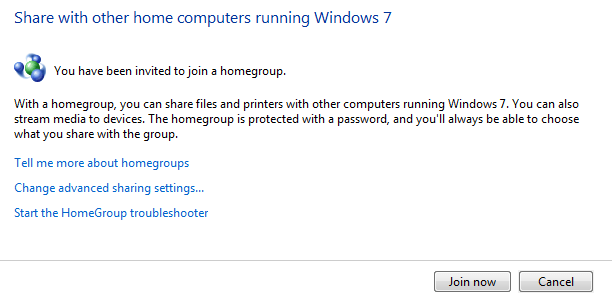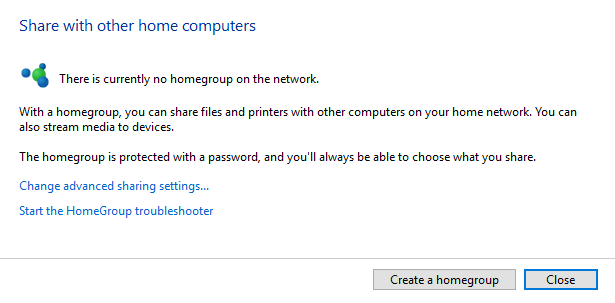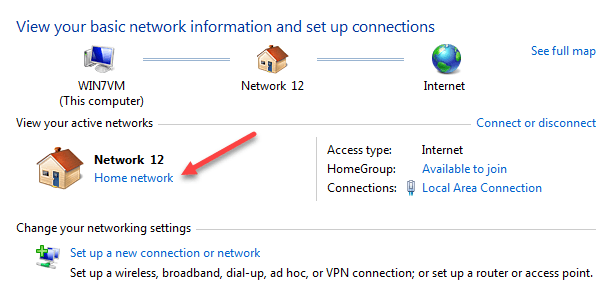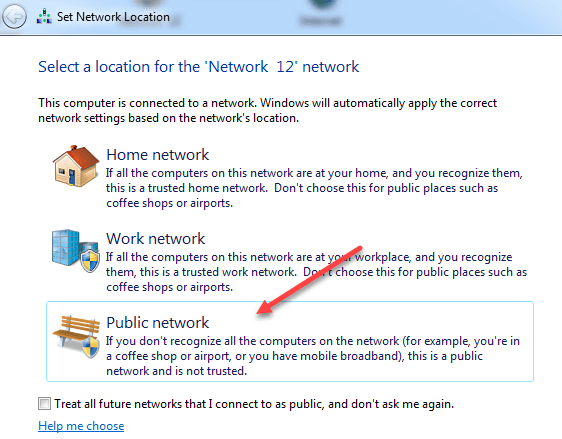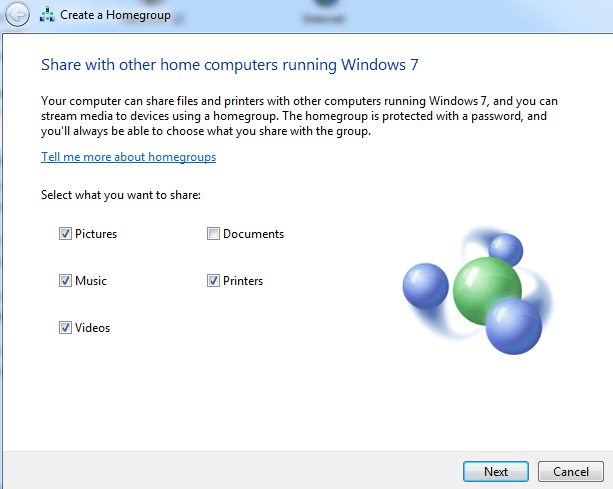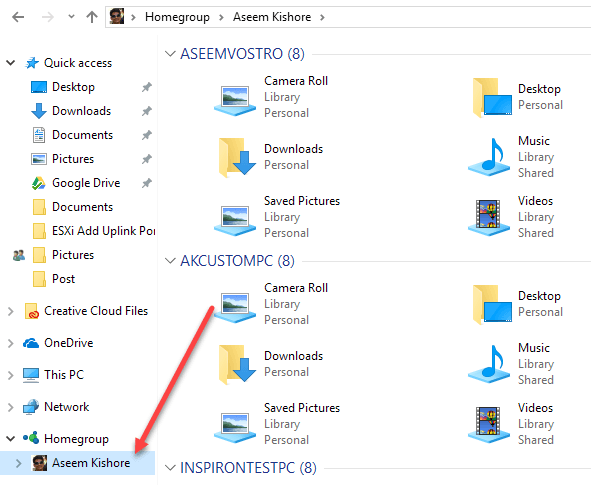Nhóm homegroup trong Windows giúp việc chia sẻ tệp và máy in trên mạng gia đình trở nên dễ dàng hơn. Bạn có thể chia sẻ hình ảnh, âm nhạc, video, tài liệu và máy in với những người khác trong homegroup của bạn. Như một biện pháp bảo mật, những người khác không thể thay đổi các tệp mà bạn chia sẻ, trừ khi bạn cho phép họ làm như vậy.
Khi bạn thiết lập máy tính bằng Windows, homegroup được tạo tự động nếu một đã không tồn tại trên mạng gia đình của bạn. Tôi cho rằng bạn đã có một homegroup đang tồn tại trên một trong các máy tính Windows của bạn. Nếu một homegroup đã tồn tại, bạn có thể tham gia nó và thực sự, đó sẽ là lựa chọn duy nhất của bạn.
Vấn đề duy nhất là nếu ban đầu máy tính hiện đã biến mất và bạn không còn có mật khẩu để tham gia homegroup nữa. Nếu bạn có một máy tính khác đã tham gia vào nhóm homegroup đó, bạn có thể xem mật khẩu bằng cách làm theo các hướng dẫn bên dưới. Nếu không, tôi sẽ đề cập đến cách tạo một homegroup mới để thay thế một homegroup cũ.
Quản lý HomeGroup hiện tại
Để kết nối một máy tính thứ hai hoặc thứ ba với homegroup, hãy vào bảng điều khiển của máy tính đầu tiên, sau đó nhấp HomeGroup:
Bạn có thể ngăn chia sẻ tệp hoặc thư mục cụ thể và bạn có thể chia sẻ thêm thư viện sau này. Bạn cũng có thể làm cho máy tính của bạn hoạt động như máy chủ DNLA bằng cách chọn tùy chọn Phát trực tuyến hình ảnh, nhạc và video cho tất cả các thiết bị trên mạng gia đình của tôi. Bạn có thể giúp bảo vệ homegroup bằng mật khẩu mà bạn có thể thay đổi bất kỳ lúc nào.
Nhấp vào Xem hoặc in mật khẩu nhóm gia đìnhđể xem mật khẩu:
Mật khẩu sẽ xuất hiện. Bạn có thể chọn in nó và phân phối cho những người khác được kết nối với homegroup của bạn.
Một trong các máy tính Windows khác của bạn, vào Control Panel & gt; HomeGroup và sau đó nhấp Tham gia ngay.
Tạo nhóm chủ mới
Nếu bạn có thể ' t truy cập mật khẩu cho nhóm homegroup ban đầu đã được tạo trên mạng của bạn, bạn sẽ cần tạo một homegroup mới. Lưu ý rằng điều này là có thể trên Windows 7. Nếu bạn đang sử dụng Windows 8 hoặc Windows 10, có nghĩa là không có cách nào dễ dàng để tạo một homegroup mới.
Vì vậy, nếu bạn đang mắc kẹt trong tình huống này, nơi bạn không biết mật khẩu homegroup và tất cả các máy tính của bạn đang chạy Windows 8 hoặc 10, sau đó bạn sẽ phải có được một máy tính Windows 7 vào mạng của bạn bằng cách nào đó để tạo ra homegroup mới. Khi nó đã được tạo và một máy tính khác đã tham gia, bạn có thể xóa máy tính Windows 7 và homegroup sẽ tiếp tục hoạt động tốt.
Giải pháp duy nhất có thể tôi đã đọc là rời khỏi homegroup từ tất cả máy tính và tắt tất cả chúng, ngoại trừ một. Sau đó khởi động lại máy tính cuối cùng và mở hộp thoại homegroup và nếu bạn may mắn, bạn có thể thấy tùy chọn Create a homegrouptrong Windows 10. Một lần nữa, hãy chắc chắn rằng tất cả các máy tính khác trên mạng đều bị tắt.
Để tạo một nhóm homegroup mới trong Windows 7, hãy vào Control Panel, sau đó là Network and Sharing Center.
Trong Xem mạng đang hoạt động của bạn, nhấp vào Mạng gia đìnhbên dưới tên mạng. Bạn sẽ nhận được hộp thoại bật lên nơi bạn có thể chọn từ một vài tùy chọn. Bạn muốn thay đổi vị trí mạng thành Công khai.
Giờ hãy nhấp vào Mạng công cộngvà thay đổi lại thành Mạng gia đình. Thứ hai bạn làm điều này, nó sẽ xuất hiện hộp thoại Tạo homegroup.
Bạn sẽ muốn khá nhanh ở đây bởi vì nếu bạn chờ đợi hơn một vài giây, Windows sẽ phát hiện homegroup gốc và cho bạn biết rằng nó không thể tạo một homegroup mới vì đã tồn tại. Nếu bạn nhấn Next nhanh chóng, bạn sẽ có thể tạo một homegroup mới, sẽ ghi đè lên homegroup hiện có.
Bây giờ để xem các máy tính và các file được chia sẻ, chỉ cần vào Explorer và bạn sẽ thấy tùy chọn được gọi là Homegroupđược liệt kê.
Khái niệm homegroup đơn giản hóa việc chia sẻ tệp trên các mạng gia đình có quy mô nhỏ. Trong các phiên bản Windows cũ hơn như 2000 và XP, người dùng phải cung cấp thông tin đăng nhập và mật khẩu cho một máy khác hoặc ánh xạ ổ đĩa mạng để truy cập nội dung hoặc thiết bị dùng chung.
Nếu bạn gặp bất kỳ vấn đề nào homegroup của bạn, đọc hướng dẫn khắc phục sự cố tối ưu cho Windows homegroups của tôi. Nếu bạn vẫn đang chạy Windows XP, bạn có thể đọc bài đăng của tôi về cách kết nối máy XP với Windows homegroup. Ngoài ra, nếu bạn đã tạo homegroup bằng Windows 7, bạn vẫn có thể kết nối máy Windows 8 hoặc Windows 10 với nhóm Windows 7 đó. Nếu bạn chỉ cần chia sẻ tệp giữa các máy tính, hãy đọc bài viết của tôi về vô số cách mà có lẽ tốt hơn là sử dụng homegroups. Hãy tận hưởng!